인스턴트 메시징 서비스 및 채팅 프로그램에는 일반적으로 스마일 또는 이모티콘 기능이 있으므로 다음을 수행할 수 있습니다. 당신의 감정과 감정을 더 효과적으로 표현하십시오. 결국, 서면 단어는 때때로 오해의 소지가 있는 웃는 얼굴, 윙크, 그리고 웃는 표정으로 그려지는 실망스러운 표정의 인기가 높아짐에 따라, Microsoft Word 또는 뛰어나다. Microsoft Office 2003 이상에서 스마일리를 삽입하기 위한 다양한 옵션이 있습니다.
1 단계
스마일 아이콘을 원하는 위치에 커서를 놓습니다. 작업 메뉴에서 "삽입"을 선택하고 "기호"를 선택하십시오. 기호 상자가 나타납니다. 글꼴 풀다운 메뉴에서 "Wingdings"를 선택합니다.
오늘의 비디오
2 단계

Microsoft Word 2003의 기호 삽입 상자
스크롤하여 웃는 얼굴, 슬프고 실망한 얼굴을 찾고 선택 항목을 두 번 클릭하여 문서에 추가합니다.
3단계
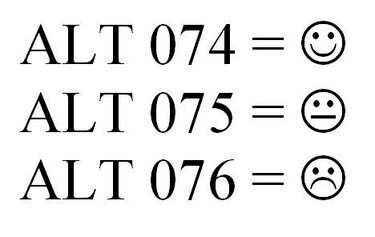
스마일리 아이콘의 문자 코드
스마일리 아이콘의 문자 코드를 대안으로 사용하십시오. 다시, 아이콘을 원하는 위치에 커서를 놓습니다. 그런 다음 숫자 키패드(NUM LOCK 표시등이 켜져 있는지 확인)를 사용하여 웃는 얼굴에 ALT 074, 실망한 얼굴에 ALT 075 또는 슬픈 얼굴에 ALT 076을 입력합니다.
4단계
입력할 때 스마일리를 삽입하려면 자동 고침을 켜십시오. 작업 메뉴에서 "도구"를 선택하고 "자동 고침 옵션"을 선택하십시오. 표시되는 상자에서 "자동 고침" 탭을 선택합니다.
5단계
"입력할 때 텍스트 바꾸기" 상자(목록의 마지막)를 선택하고 확인을 클릭합니다. 스마일 아이콘을 표시할 위치에 커서를 놓습니다.
6단계
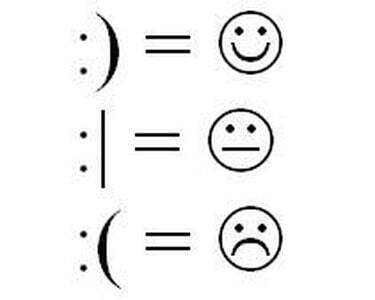
스마일리 자동 고침 옵션
웃는 얼굴 아이콘에 :)를 입력하세요. :| 실망한 얼굴 아이콘의 경우 또는 :( 슬픈 얼굴 아이콘의 경우. "Shift"와 슬래시 키(일반적으로 백스페이스 키 아래에 있음)를 눌러 실망한 얼굴의 입 라인을 만듭니다.
팁
3단계에서 스마일리 아이콘이 예상대로 나타나지 않으면 지정된 텍스트를 강조 표시하고 글꼴을 Wingdings로 변경합니다. 이 작업은 원하는 결과를 가져와야 합니다.
Microsoft Outlook 이메일에 스마일리 아이콘을 삽입하려면 Microsoft Word를 이메일 편집기로 사용해야 합니다.



